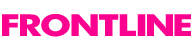| |
管理・HDDパーティション 2 PRO FAQ(よくある質問) |
| |
|
| |
現在、3件のFAQが登録されています。 |
| |
|
| |
Q 1. インストール時に、正しい組合せの「電子メール」と「シリアル番号」を入力しても、次へ進めません(「次へ」ボタンをクリックできません)。 |
| |
以下をダウンロードして、解凍後、セットアップを実行してください。
製品CDからの「CD起動」でご利用いただく際には、お手元の製品CDが、そのままご利用になれますので、次の2通りのものを提供させていただくようにしました。
◆アプリケーション本体のセットアップ単体(圧縮済み)
CD起動に際しては、製品CDをそのままご利用になり、製品CDそのものを作り直す必要が無いとお考えのお客様は、こちらだけをダウンロードして、解凍後、セットアップを実行してください。
アップデータのダウンロード【2011.10.21】
◆起動用USBメモリおよびCDの作成ツール(圧縮済み)
起動用のUSBメモリおよび専用の起動CDを作成されるお客様は、こちらをダウンロードしていただき、BootCare_setup.exeと名前のついているセットアップを実行して、USB用の起動ディスクイメージをインストールして、USBの作成を実行してください。
アップデータのダウンロード【2011.10.21】
|
| |
|
| |
Q 2. 起動用USBメモリを作成しましたが、起動できません。 |
| |
ご面倒様ですが、下記のツールで改めて、USBメモリの作成を試みてください。
起動用USB作成ツールのダウンロード【2011.09.09】
1. 展開されますと、「USBBurner.exe」が取り出されますので、これを実行してください。
2. 作業が完了しますと、「USBBurner」がインストールされますので、これを起動してください。
3. ディスクイメージの右の「...」ボタンをクリックして、「Program Files」フォルダ内の「Spotmau」、「製品名」、「burner」フォルダを選択していただくと、「製品名.iso」(製品によっては省略した名前や英語表記の場合もございます)ファイルがございますので、これを選択してください。
4. 作成するUSBメモリのドライブレターを確認して、はいをクリックしていただくと、起動用のUSBの作成が始まります。
5. 作成完了後は、PCでの起動をご確認ください。 |
| |
|
| |
Q 3. 一部機種でのパーティション管理機構の変更について |
| |
64bit版Windows 7搭載機の一部では、従来の機構であるBIOS(Windows起動前にハードウェアの設定等を処理)とMBR(ディスクパーティションの管理構造)の組合せではなく、UEFIとGPTによる管理機構を採用しているものがあります。
この組合せを採用しているPCでは、Windowsにインストールしたソフトウェアおよび起動用CDで起動した際のソフトウェアが正常にパーティションやディスクを認識できないことがあります。
お求めいただく前に、あらかじめ、ご利用のPCが、BIOSとMBRの組合せを採用していることをご確認ください。 |
| |
|
| |
|